Popravljeno: nema što za snimanje Reproduciraj još na Windows 10
“Nema se što snimiti. Igrajte još i pokušajte ponovo.” pojavljuje se na vašem Windowsu kada snimite vrhunac Overwatcha, LoL-a, Genshina i bilo kojeg drugog igranja putem Game Bara. To će biti vrlo neugodan i frustrirajući problem kada ste uronjeni u radost igre. Iako je ugrađeni snimač zaslona u sustavu Windows 10 jednostavan za korištenje, uvijek iskače pogreške Game Bar uzrokovane više razloga. Stoga će ovaj članak pružiti 5 učinkovitih rješenja koja će vam pomoći da ispravite pogrešku "Nema ništa za snimanje, reproduciraj još malo". Štoviše, također možete naučiti najbolju metodu za sprječavanje ponovnog pojavljivanja ovog problema, što će vam pružiti najbolje iskustvo snimanja igre.
Popis vodiča
5 jednostavnih rješenja: Nema se što snimati. Pustite još Vrhunski način za popravak Nema se što snimati Pustite još Često postavljana pitanja o Nema ničega za snimanje Pusti još neke pogreške5 jednostavnih rješenja: Nema se što snimati. Pustite još
#SRješenje 1: Ažurirajte ili ponovno instalirajte upravljačke programe grafičke kartice
To je osnovni problem koji onemogućuje sav softver uključujući Game Bar na vašem Windowsu. Dakle, trebali biste to prvo provjeriti.
Korak 1.Pritisnite gumbe "Windows + X" na tipkovnici i kliknite gumb "Upravitelj uređaja". U iskačućem prozoru možete pronaći aplikaciju "Display Adapters". Zatim desnom tipkom miša kliknite "Upravljački programi grafičke kartice" u padajućem izborniku i kliknite gumb "Ažuriraj upravljački program".
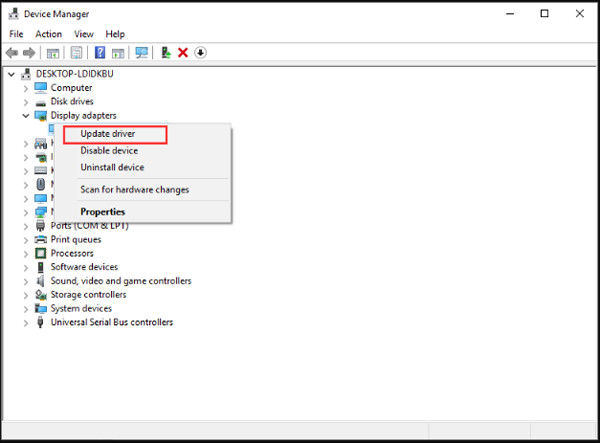
Korak 2.U novom prozoru kliknite gumb "Automatski traži ažurirani softver upravljačkog programa" za ažuriranje upravljačkog programa grafičke kartice. Vi samo trebate slijediti vodič da biste ga instalirali. Zatim ponovno pokrenite Game Bar kako biste provjerili je li "Nema ničega za snimanje igre više" riješeno ili ne.
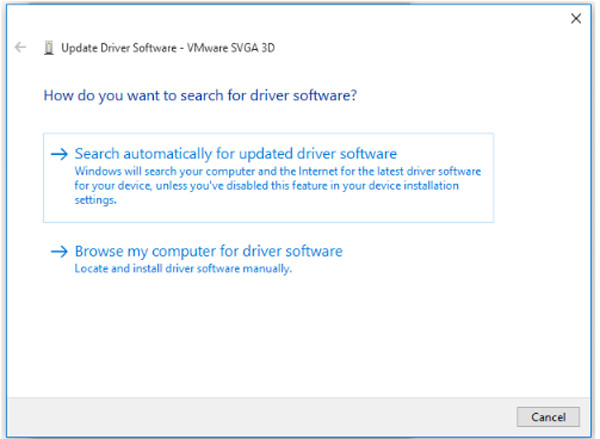
#S Rješenje 2: Pokrenite svoju igru na cijelom zaslonu
Ako igraća traka ne prepozna igru, također će se pojaviti poruka "Nema ničega za snimanje, igrajte još malo". Izravno rješenje je postaviti način rada preko cijelog zaslona u igri. Ako igranje koje želite snimiti podržava način rada preko cijelog zaslona, možete jednostavno pritisnuti gumbe "Alt + Enter". Naravno, postavke možete pronaći i na izborniku u igri.
#SRješenje 3: Osigurajte dovoljno prostora za pohranu za snimanje
Ako nema dovoljno prostora za pohranu snimaka igranja, pojavit će se i pogreška na traci igre "Nema ništa za snimiti, igrajte još malo". Naučite jednostavne korake za brisanje nekih privremenih datoteka.
Korak 1.Pritisnite gumb "Windows" i odaberite aplikaciju "Postavke". Zatim idite na Sustav izbornik i odaberite Skladištenje opcija. Nakon toga kliknite gumb "This PC" i odaberite Privremene datoteke opcija.
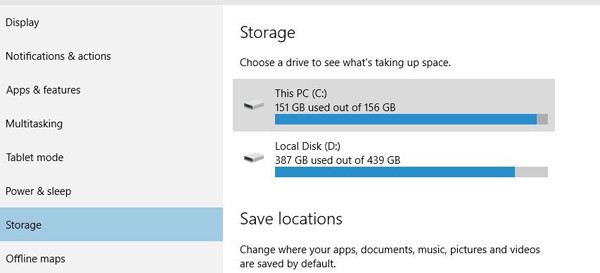
Korak 2.Pritisnite gumb "Izbriši privremene datoteke" i završit će za nekoliko minuta. Zatim trebate ponovno pokrenuti računalo kako biste riješili problem "Nema ničega za snimanje i reprodukciju više".
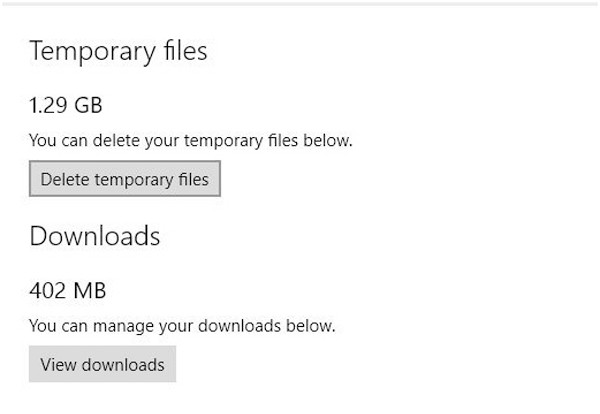
#SRješenje 4: Koristite prečace za snimanje igre
Kako biste bili sigurni da je igranje prepoznato, možete jednostavno kliknuti na prozor igranja i koristiti prečace za snimanje. Možete pritisnuti gumb Windows + G za početak snimanja cijelog zaslona ili pritisnuti gumbe "Win + Alt + R" za snimanje 30 sekundi vašeg zaslona.
#SRješenje 5: Idite na zadani alat za rješavanje problema
Kada pronađete razloge koji uzrokuju problem "Nema ništa za snimanje, reproducirajte još malo", možete upotrijebiti alat za rješavanje problema za opću provjeru.
Korak 1.Pritisnite tipke "Win + S" na tipkovnici i potražite Alat za rješavanje problema na traci za pretraživanje. Kliknite postavke za rješavanje problema, a zatim kliknite gumb "Dodatni alat za rješavanje problema".
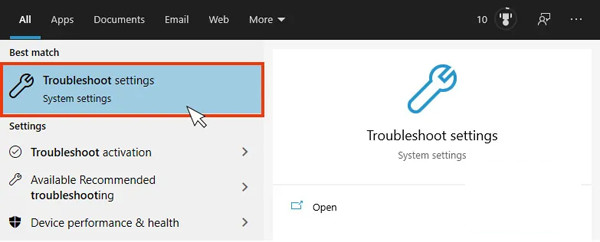
Korak 2.U iskačućem prozoru trebali biste kliknuti gumb "Pokreni alat za rješavanje problema". Tada će automatski otkriti probleme i riješiti ih.
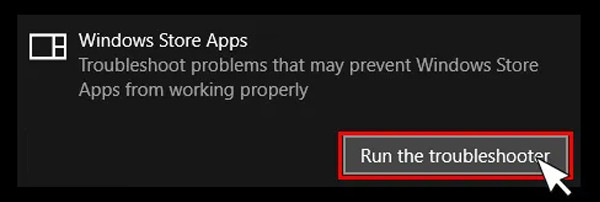
Iznad su sva izvediva rješenja za rješavanje problema "Nema ništa za snimanje i reproduciranje". Ako i dalje ne radi, trebali biste isprobati posljednji i 100% izvediv način u sljedećem dijelu. Također će spriječiti da se ovaj problem ponovi.
Vrhunski način za popravak Nema se što snimati Pustite još
Da biste trajno riješili problem "Nema ništa za snimanje, reproduciraj još malo", možete se osloniti na profesionalno snimanje videozapisa i igara - AnyRec Screen Recorder. To je svestrani snimač zaslona koji podržava snimanje videa, zvuka i igranja u tri različita načina. Bez rušenja ili zastoja, možete jednostavno i glatko snimati igranje na svom Windows/Mac računalu.

Snimite svoj zaslon na cijelom zaslonu, odabranim regijama ili određenom prozoru.
Mogućnost podešavanja formata snimanja, kvalitete i brzine kadrova.
Više dodatnih funkcija, kao što su uklanjanje buke, raspored zadataka itd.
Prije izvoza slobodno uredite, pregledajte i izrežite snimke.
100% Sigurno
100% Sigurno
Korak 1.Pokrenite AnyRec Screen Recorder na svom Windows/Mac računalu. Tada možete odabrati Video snimač ili dizajnirani Snimač igara prema vašim potrebama. Možete odabrati snimanje igre ili bilo koje druge stvari na svom zaslonu.

Korak 2.Odaberite gumb "Cijelo" ili "Prilagođeno" za odabrane regije kako biste snimili svoj zaslon ili igru kako želite. Također možete uključiti mikrofon i zvuk sustava u zasebnim glasnoćama. Zatim kliknite gumb "REC" za početak snimanja bez problema "Nema ničeg za snimanje, pusti još malo".

3. korakNa kraju, kliknite gumb "Zaustavi" kad god želite. Zatim možete izrezati dodatne dijelove i kliknuti gumb "Spremi" za izvoz snimaka.

Često postavljana pitanja o Nema ničega za snimanje Pusti još neke pogreške
-
1.Kako omogućiti Game Bar na Windows 10?
Pritisnite tipke Win+I na tipkovnici. Zatim idite na Postavke aplikaciju i kliknite gumb "Traka s igrama". Zatim uključite gumb ispod trake za igre.
-
2.Mogu li popraviti "Nema ništa za snimanje, reproduciraj" ponovnim pokretanjem igre?
Da, možete isprobati ovu metodu. Ako ste snimanje igre Steam, možete pokušati ponovno otvoriti aplikaciju Steam. I trebali biste provjeriti je li igranje na cijelom zaslonu.
-
3. Na koji se kod pogreške odnosi "Nema ništa za snimanje, reproduciraj više"?
Ovaj se problem odnosi na kod pogreške 2147942403. Ovu pogrešku možete izravno potražiti u Microsoft zajednici da biste je ispravili.
Zaključak
Ovaj je članak predstavio 6 učinkovitih načina za rješavanje problema "Nema ništa za snimanje, reproduciraj više". Možete ažurirati pogone grafičke kartice, ažurirati Game Bar, itd. A s AnyRec Screen Recorderom ćete snimite Fortnite, LoL, pa čak i Switch gameplay bez ikakvih grešaka na traci igrica. Dobrodošli da nas kontaktirate i postavite svoja pitanja.
